php小编草莓带你轻松学会WPS2019中精确调整插入形状大小的技巧。在使用WPS2019制作文档或幻灯片时,插入形状是常见操作之一。然而,有时候我们需要对插入的形状进行精确调整,以符合我们的要求。本文将教你如何在WPS2019中轻松完成这项任务,让你的文档或幻灯片更加专业和美观。跟着小编的步骤,你将轻松成为WPS2019的高手!
1、打开WPS2019,新建文件,点击插入——形状

2、点击插入选项卡,选择其中一种圆角矩形,拖动绘制,然后选择任意一条边拖动可以调整大小。
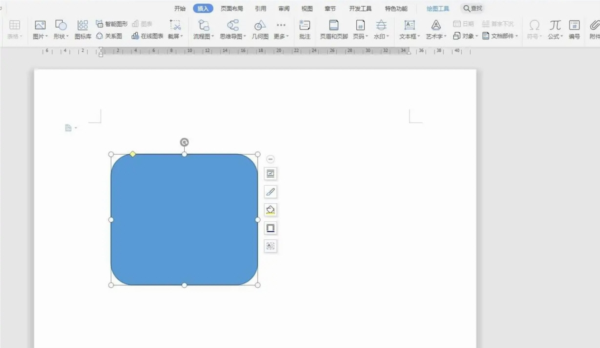
3、点击图形之后,在选项卡这里会出现一个绘图工具的选项,在功能区右侧有一个宽度和高度设置。
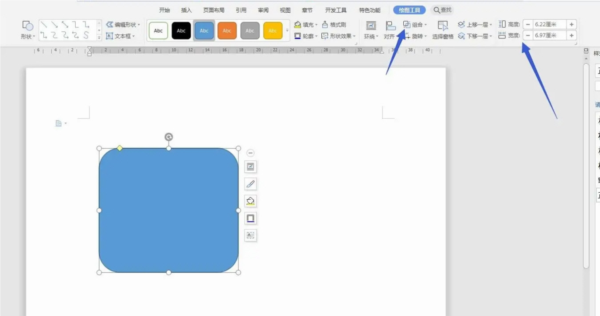
4、我们可以直接在宽度和高度这里输入数值,比如我设置10和5,点击确定可以看到效果。
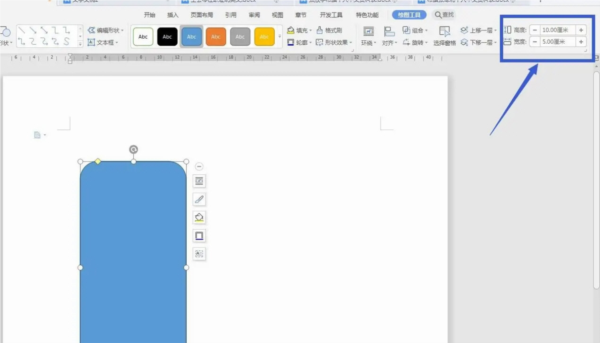
5、选中形状,然后点击鼠标右键,找到其他布局选项,打开一个面板设置。
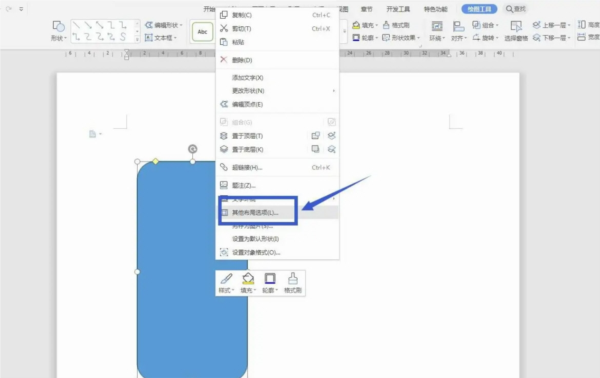
6、在打开的面板中选择大小这一项,然后在这里同样可以设置宽度和高度,设置单位。
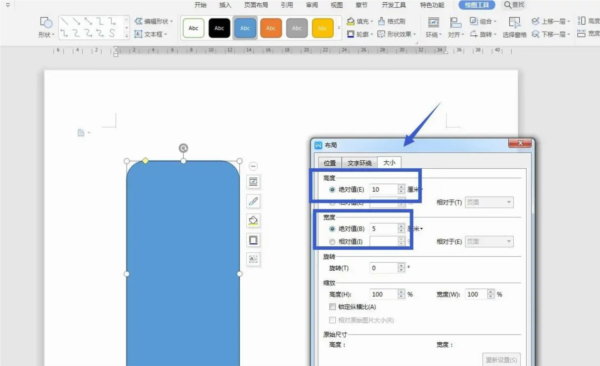
7、我们可以选中图形,然后按住SHIFT键,用鼠标拖动其中一个点,可以等比缩放大小。
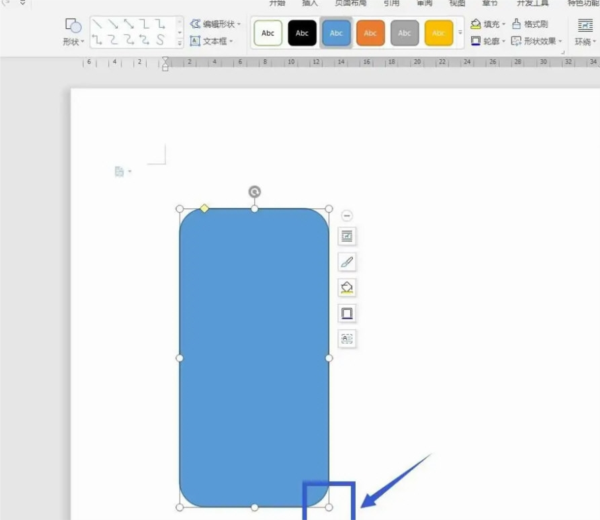
以上是WPS2019怎么精确调整插入形状的大小 看完你就学会了的详细内容。更多信息请关注PHP中文网其他相关文章!




